图片拼接
适用于
分类(旧)
图片操作 文件处理 功能
一颗提提
北京林或西
韩道友
NaraRaa
是amu呀
等
229 人赞了这个动作
。
更多信息
| 分享时间 | 2020-03-28 15:27 |
| 最后更新 | 2023-10-20 20:50 |
| 修订版本 | 59 |
| 用户许可 | -未设置- |
| Quicker版本 | 1.39.50 |
| 动作大小 | 461.7 KB |
| 最低Quicker版本 | 1.29.0 |
「拼图。截图或选图后拼接图片;宫格拼图,长截图。」
简介
此动作普通情况下方便使用,若要更好的体验可使用专业工具。
FSCapture(收费),snagit(收费),QQ截图,ShareX(免费)。或者某些浏览器自带的长截图功能,长截图扩展等。
独立的 长截图
拼图
- 选中多张图片按文件名排序拼接。
- 选中单张图片后手动选择图片,按选中先后顺序拼接,每次选一张图。
- 未选中图片时截图拼接。
- 宫格拼图时,建议图片尺寸比例相同,不同时可在设置中勾选裁剪缩放,会丢失部分图片内容。
- 设置中调整图片间距和外边距。
部分看图软件下可能无法使用截图的问题
看图软件外的区域呼出面板点击动作,比如任务栏。
悬浮动作时,点击看图软件以外的区域后,点击动作即可。
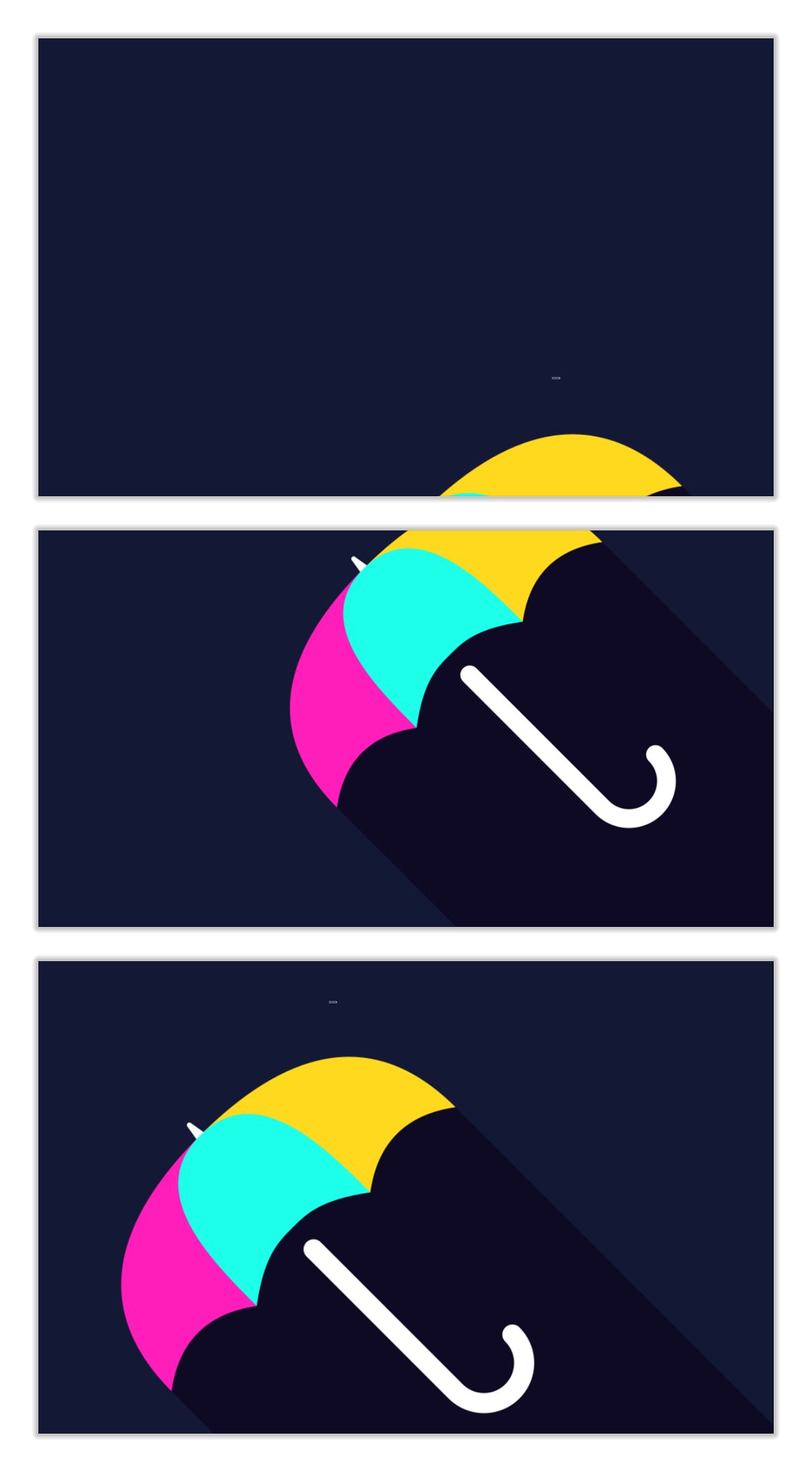
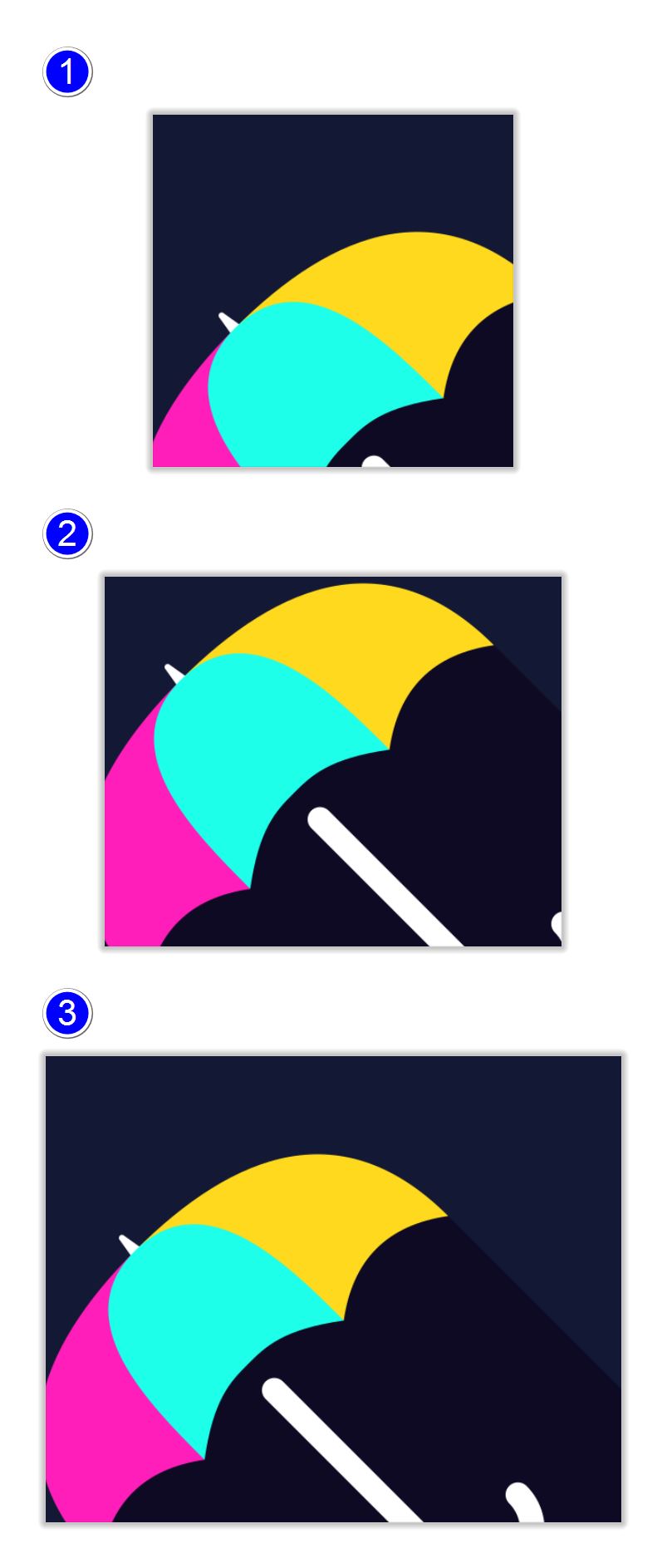
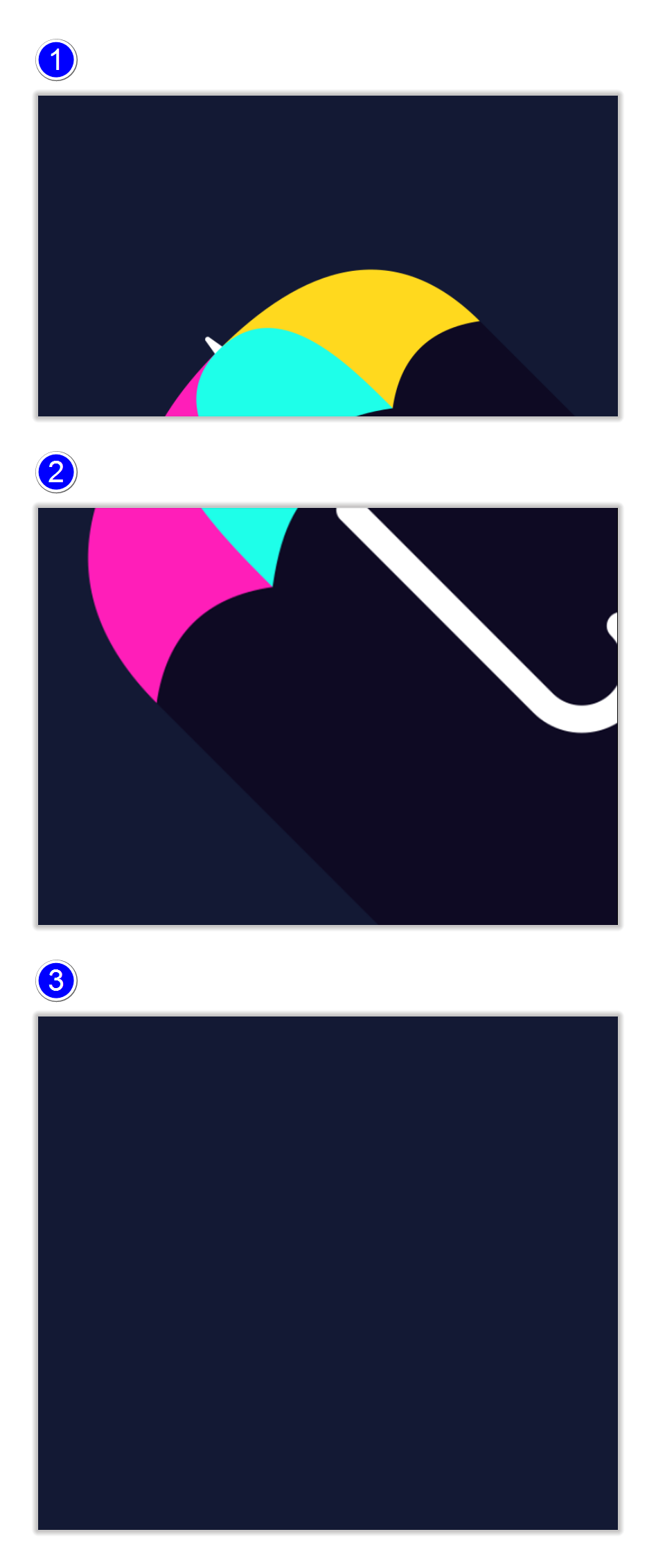

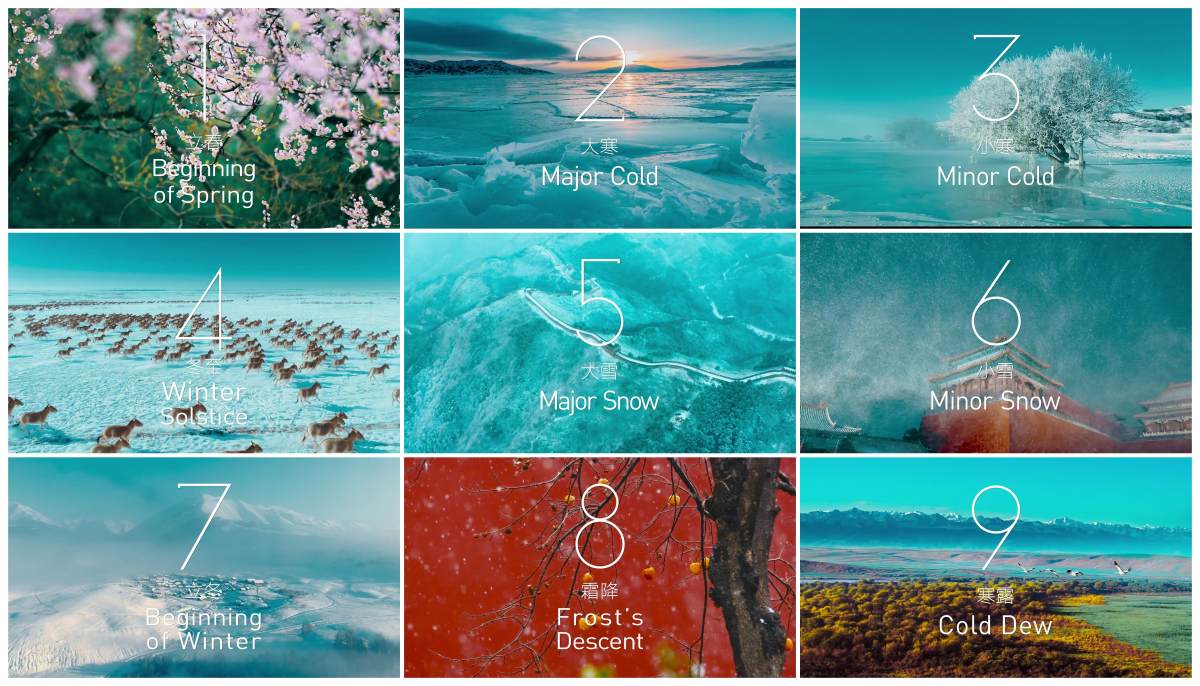
动作右键使用,为1时,可添加简陋边框。
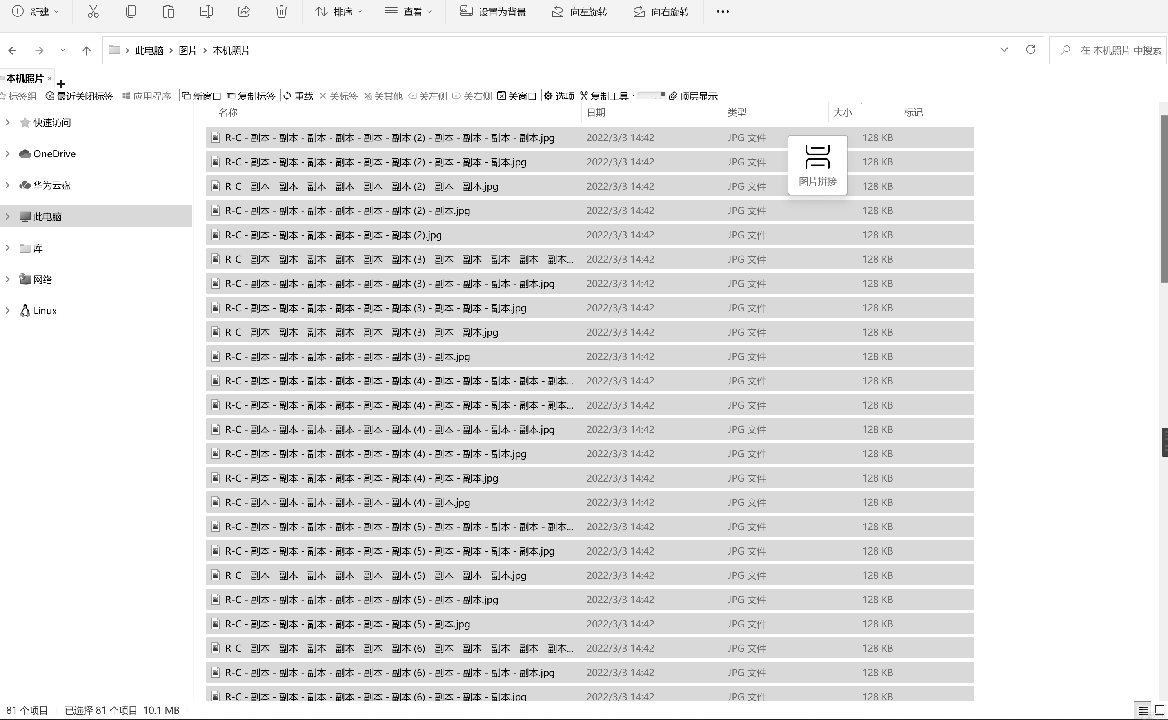
其他
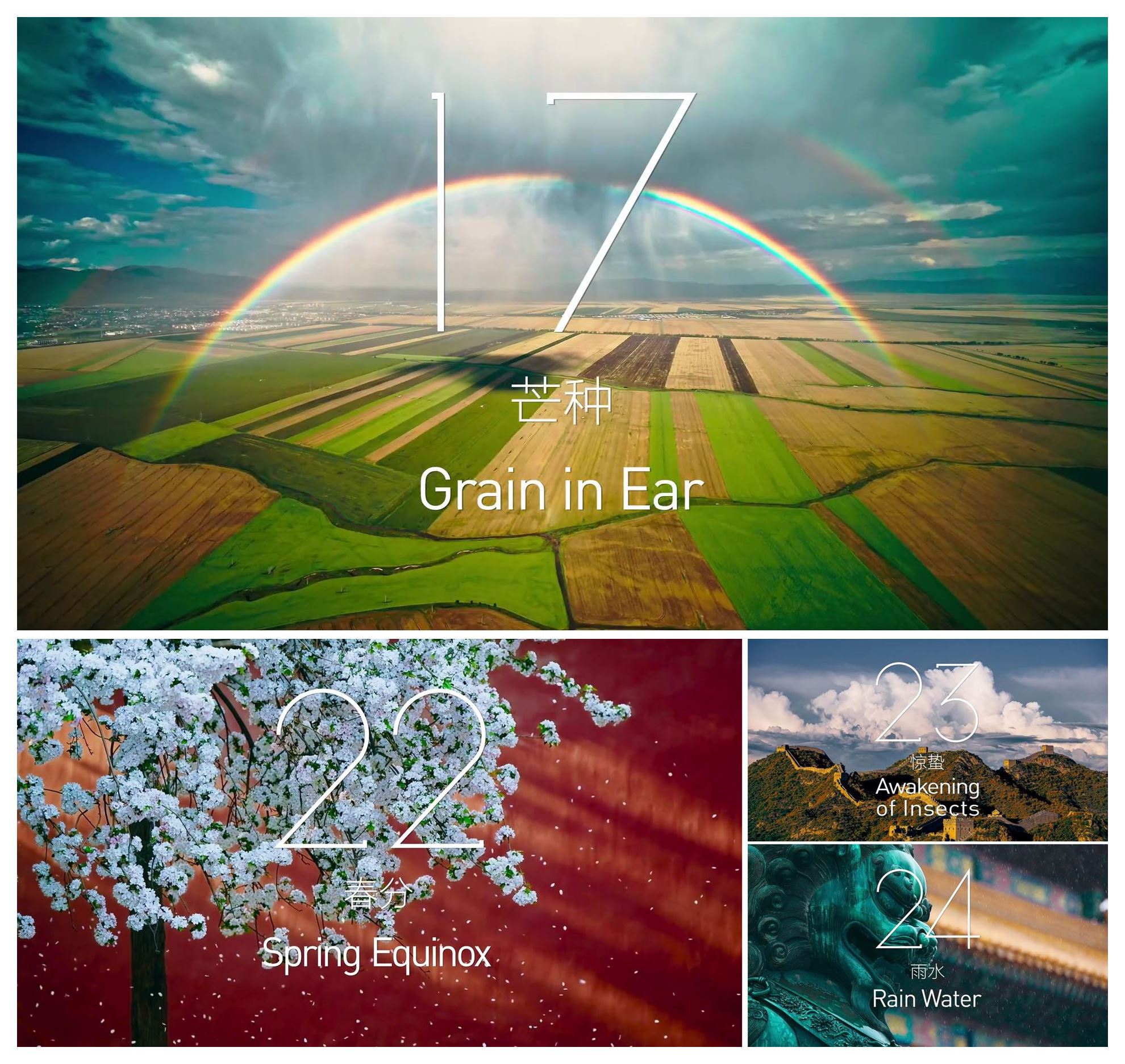
全自动:
- 右键选择或者设置中启用。
- 鼠标移出窗口暂停,一定时间后结束。
- 或者再次点击动作结束。
- 截图区域不要有太多变化的内容,比如视频,动画,特效等。
- 滚动到底部大概率会错位。
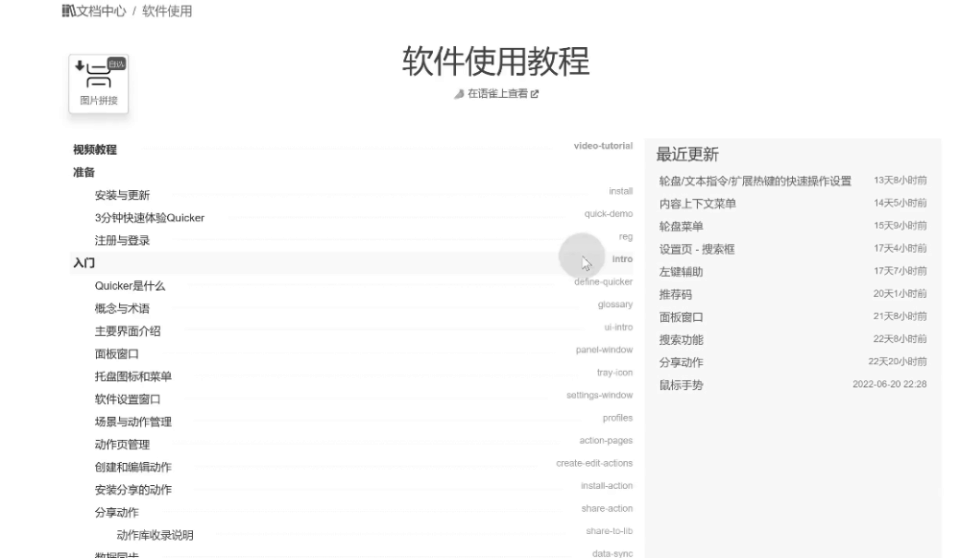
手动:
- 可跨区域长截图。
- 不太适合内容连续性超出屏幕的页面。
- 纵向拼图和橫向拼图中取消边距和阴影,可以达到一样的效果。
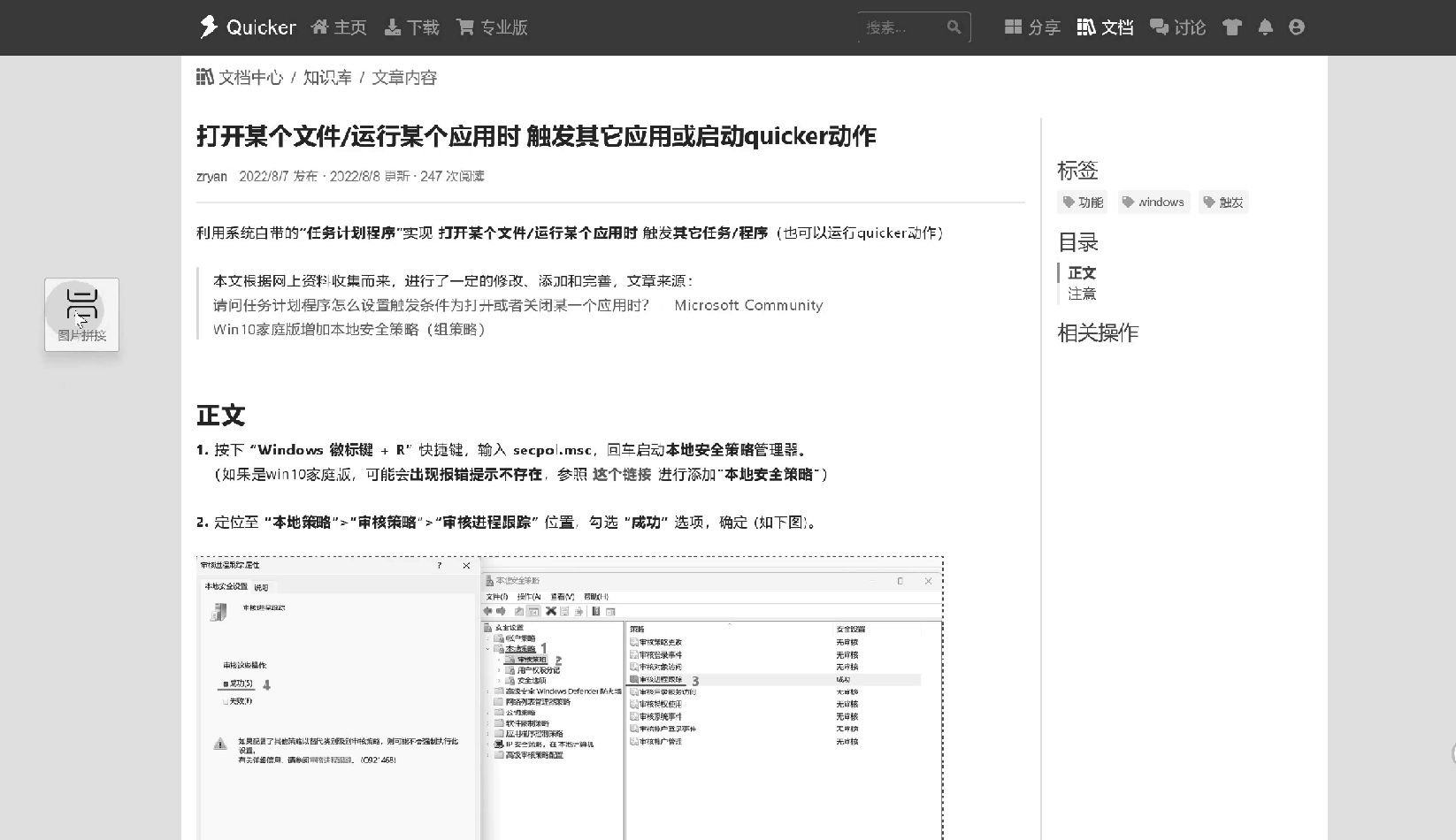
参考相关:
感谢365smile的建议
代码来自网络
阴影代码出处 C# WinForm窗体四周阴影效果
最近更新
| 修订版本 | 更新时间 | 更新说明 |
|---|---|---|
| 59 | 2023-10-20 20:50 | 修复打开图片设置不生效的问题,增加设置为空时使用默认软件打开。 |
| 58 | 2023-03-09 10:49 |
1. 修复长截图默认设置不生效问题
2. 修复截取当前位置边框显示问题 3. 修复默认长截图会显示自定义本次参数的问题。 3. 拼接后的图片过大时将进行缩小 |
| 57 | 2022-12-08 11:56 | 宫格拼接图自定义缩放尺寸 |


 京公网安备 11010502053266号
京公网安备 11010502053266号